如果你是个Linux命令行用户,你肯定会使用df命令检查文件系统的磁盘使用情况。尽管df是一个受欢迎的命令,但仍然不能提供一些高级的功能,如一个用户实际的磁盘可用空间,以及各种有用的显示格式等。还有另一个命令行实用工具可用,不仅提供了这些高级功能也提供了df的所有特性。在本文中,我们将讨论磁盘信息工具 -- di

注释 - 如果你想了解 df 更多信息, 查看 df命令教程.
di - 磁盘信息工具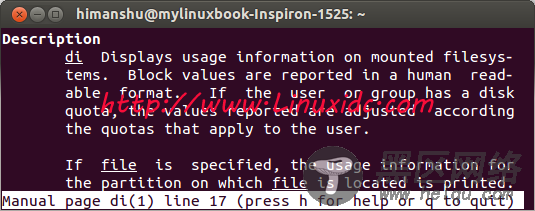
从这个di帮助手册页很明显的发现 di 提供了一些很有价值的特性,值得一试。让我们看一些这个工具实际使用的例子。
测试环境 一个简短的教程下面是一些 di 工具的示例:
1. 默认的输出默认情况下di命令生成人们易读的输出格式
这里有个示例:
$ di
Filesystem Mount Size Used Avail %Used fs Type
/dev/sda6 / 28.1G 20.2G 6.5G 77% ext4
udev /dev 1.5G 0.0G 1.5G 0% devtmpfs
tmpfs /run 300.2M 0.9M 299.3M 0% tmpfs
所以你能发现用千兆字节(G)和兆字节(M)做磁盘使用情况的数据单位。这绝对是比 df 默认的输出产生的效果好。(译注:df也可以输出带类似单位的显示,只是需要额外加参数 -h)
2. 用 -A 选项打印类似挂载点、特殊设备名称等全部字段选项 -A可以用来极详细的打印挂载点,特殊设备名称等。
这里有个示例:
$ di -A
Mount fs Type Filesystem
Options
Size Used Free %Used %Free
Size Used Avail %Used %Free
Size Used Avail %Used
Inodes Iused Ifree %Iused
/ ext4 /dev/sda6
rw,errors=remount-ro
28.1G 20.2G 8.0G 72% 28%
28.1G 21.6G 6.5G 77% 23%
26.7G 20.2G 6.5G 75%
1884160 389881 1494279 21%
/dev devtmpfs udev
rw,mode=0755
1.5G 0.0G 1.5G 0% 100%
1.5G 0.0G 1.5G 0% 100%
1.5G 0.0G 1.5G 0%
381805 571 381234 0%
/run tmpfs tmpfs
rw,noexec,nosuid,size=10%,mode=0755
300.2M 0.9M 299.3M 0% 100%
300.2M 0.9M 299.3M 0% 100%
300.2M 0.9M 299.3M 0%
384191 549 383642 0%
所以你可以看到所有的字段,可以用于调试目的时打印输出。
3. 用 -a选项打印所有挂载设备这里是个示例:
$ di -a
Filesystem Mount Size Used Avail %Used fs Type
/dev/sda6 / 28.1G 20.2G 6.5G 77% ext4
udev /dev 1.5G 0.0G 1.5G 0% devtmpfs
devpts /dev/pts 0.0M 0.0M 0.0M 0% devpts
proc /proc 0.0M 0.0M 0.0M 0% proc
binfmt_misc /proc/sys/fs/bi 0.0M 0.0M 0.0M 0% binfmt_misc
tmpfs /run 300.2M 0.9M 299.3M 0% tmpfs
none /run/lock 0.0M 0.0M 0.0M 0% tmpfs
none /run/shm 0.0M 0.0M 0.0M 0% tmpfs
none /run/user 0.0M 0.0M 0.0M 0% tmpfs
gvfsd-fuse /run/user/himan 0.0M 0.0M 0.0M 0% fuse.gvfsd-fuse
sysfs /sys 0.0M 0.0M 0.0M 0% sysfs
none /sys/fs/cgroup 0.0M 0.0M 0.0M 0% tmpfs
none /sys/fs/fuse/co 0.0M 0.0M 0.0M 0% fusectl
none /sys/kernel/deb 0.0M 0.0M 0.0M 0% debugfs
none /sys/kernel/sec 0.0M 0.0M 0.0M 0% securityfs
所以你能看到与所有设备相关的所有信息,被打印出来了。
推荐阅读:
